Sony DSC-T500 Red: Копирование изображений на компьютер без использования приложения “Picture Motion Browser”
Копирование изображений на компьютер без использования приложения “Picture Motion Browser”: Sony DSC-T500 Red
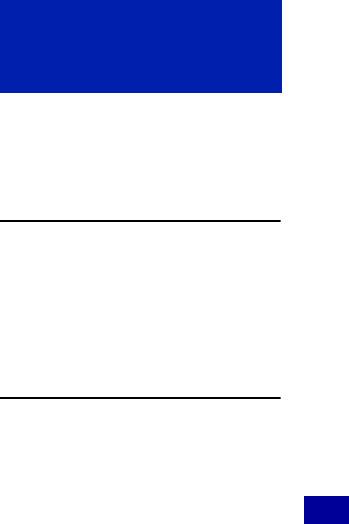
Копирование изображений на компьютер без
использования приложения “Picture Motion Browser”
Вы можете копировать изображения
Копирование
на Ваш компьютер без использования
изображений на
приложения “Picture Motion Browser”
следующим образом.
компьютер
– Windows Vista/XP
Для компьютера, имеющего
слот для карты памяти Memory
В данном разделе описан пример
Stick:
копирования изображений в папку
Извлеките карту памяти “Memory
“Documents” (Документы) (для
Stick Duo” из фотоаппарата и
Windows XP: “My Documents” (Мои
вставьте ее в адаптер карты памяти
документы)).
Memory Stick Duo. Вставьте адаптер
карты памяти Memory Stick Duo в
компьютер и скопируйте
1 Подготовьте фотоаппарат и
изображения.
компьютер.
• Даже если Вы используете Windows 95/
Выполните процедуру,
98/98 Second Edition/NT/Me, Вы сможете
копировать изображения, вставляя
аналогичную процедуре,
“Memory Stick Duo” в слот для карты
описанной в разделе “Подготовка
памяти Memory Stick на Вашем
фотоаппарата и компьютера” на
компьютере.
стр. 106.
• Если карта памяти “Memory Stick PRO
Duo” не распознается, см. стр. 136.
2 Подсоедините фотоаппарат к
Для компьютера, не имеющего
Вашему компьютеру с
слота для карты памяти Memory
помощью USB-кабеля.
Stick:
Установите соединение USB и
Выполните процедуру,
выполните следующие шаги для
аналогичную процедуре,
копирования изображений.
описанной в разделе
Использование Вашего компьютера
• Индикация экрана в данном разделе
“Подсоединение фотоаппарата к
показана на примере копирования
компьютеру” на стр. 107.
изображений с карты памяти “Memory
• Если приложение “Picture Motion
Stick Duo”.
Browser” уже установлено, будет
• Фотоаппарат не совместим с
выведено окно [Import Media Files]
операционными системами Windows 95/
(Импортирование медиа-файлов)
98/98 Second Edition/NT/Me.
приложения “Picture Motion Browser”,
Используйте имеющееся в продаже
однако закройте его, выбрав опцию
устройство считывания/записи карты
[Cancel] (Отмена).
памяти Memory Stick для копирования
изображений с карты памяти “Memory
Stick Duo” на компьютер.
Для копирования изображений с
внутренней памяти в компьютер, сначала
скопируйте изображения на карту памяти
“Memory Stick Duo”, а затем перенесите
их на компьютер.
111
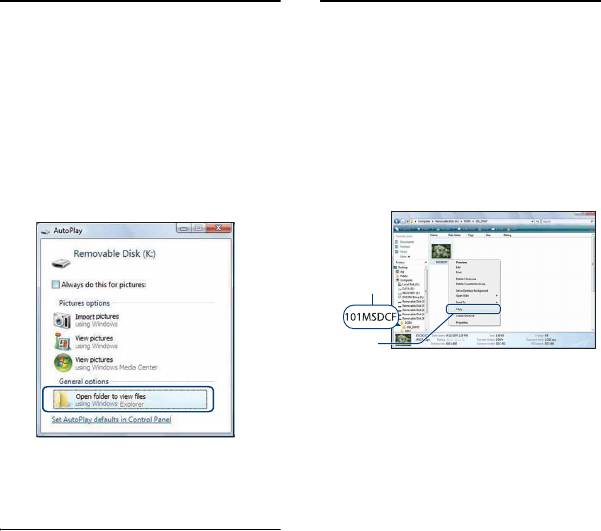
Копирование изображений на компьютер без использования приложения
“Picture Motion Browser”
3 Щелкните по пункту [Open
5 Дважды щелкните по папке,
folder to view files] (Открыть
где хранятся файлы
папку для просмотра файлов)
изображений, которые Вы
(для Windows XP: [Open folder to
хотите скопировать. Затем
view files] (Открыть папку для
щелкните правой кнопкой по
просмотра файлов) t [OK])
файлу изображения для
после автоматического
отображения меню и щелкните
появления на рабочем столе
по опции [Copy] (Копировать).
окна мастера.
1
2
• О месте хранения файлов
изображений см. стр. 109.
• Если окно мастера не появляется
автоматически, выполните
следующую процедуру: t “Для
Windows 2000”.
4 Дважды щелкните по значку
[DCIM].
• При выполнении копирования
видеозаписей дважды щелкните по
значку [MP_ROOT].
112
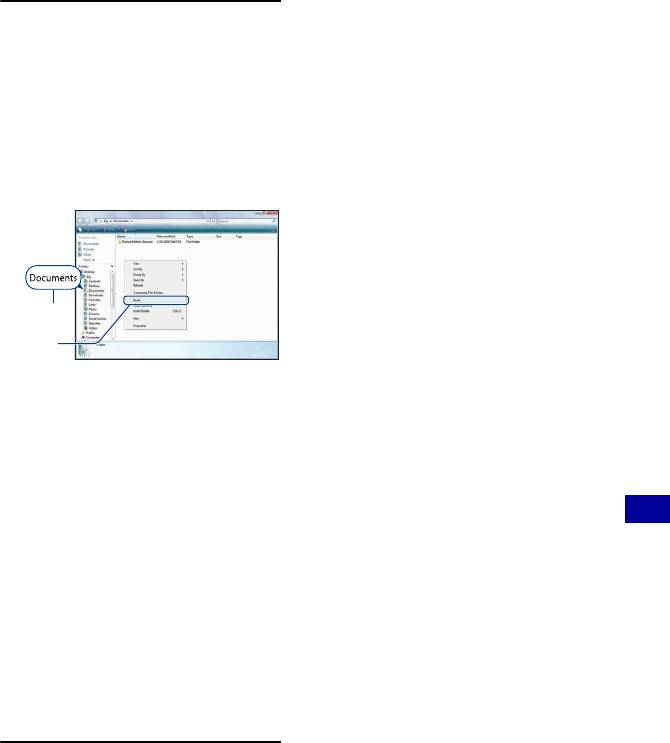
Копирование изображений на компьютер без использования приложения
“Picture Motion Browser”
Для Windows 2000
6 Щелкните по папке [Documents]
После подсоединения фотоаппарата к
(Документы) (для Windows XP:
компьютеру дважды щелкните по
значку [My Computer] (Мой
[My Documents] (Мои
компьютер) t [Removable Disk]
документы)). Затем щелкните
(Съемный диск). Затем выполните
правой кнопкой по окну
действия пункта 4.
“Documents” (Документы)) для
отображения меню и выберите
опцию [Paste] (Вставить).
1
2
Файлы изображений будут
скопированы в папку [Documents]
(Документы) (Для Windows XP:
[My Documents] (Мои
документы)).
• Если изображение с таким же именем
файла существует в папке назначения
копирования, появится сообщение с
запросом на подтверждение
Использование Вашего компьютера
перезаписи. Если Вы перезаписываете
существующее изображение на новое,
данные исходного файла удаляются.
Для копирования файла изображения
на компьютер без перезаписи,
измените имя файла, а затем
скопируйте файл изображения.
Однако имейте в виду, что если Вы
изменили имя файла (стр. 114), это
изображение может быть не
воспроизведено с помощью данного
фотоаппарата.
113
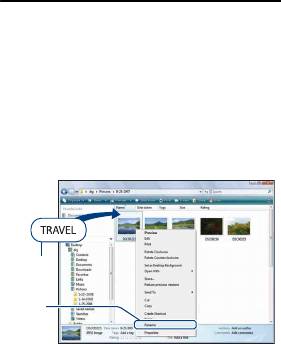
Просмотр сохраненных на компьютере файлов
изображений с одновременным копированием
фотоаппаратом на карту памяти “Memory Stick Duo”
В данном разделе в качестве примера
описывается процесс использования
1 Щелкните правой кнопкой по
компьютера с системой Windows.
файлу изображения, а затем
Если файл изображения,
щелкните по пункту [Rename]
скопированный на компьютер,
(Изменить имя). Измените имя
больше не сохраняется на карте
памяти “Memory Stick Duo”, Вы
файла на “DSC0ssss”.
можете снова просмотреть это
Введите номер от 0001 до 9999 в
изображение на фотоаппарате путем
качестве ssss.
копирования файла изображения,
находящегося на компьютере, на
карту памяти “Memory Stick Duo”.
• Вы можете легко копировать файлы
изображений с помощью программного
1
обеспечения “Picture Motion Browser”.
Подробные сведения о работе с ним
приведены в справке “Руководство по
2
PMB”.
• Если имя файла, установленное
фотоаппаратом, не изменялось,
• Названия видеофайлов будут
пропустите пункт 1.
сохраняться в виде
• Возможно Вы не сможете воспроизвести
“MAH0ssss.MP4” (1280×720) или
некоторые изображения в зависимости от
“MAQ0ssss.MP4” (VGA).
размера изображения.
• Если появится сообщение с запросом
• Фирма Sony не гарантирует
на подтверждение перезаписи,
воспроизведение файлов изображений,
введите другой номер.
обработанных на компьютере или
• В зависимости от установок
записанных на другом фотоаппарате.
компьютера, может отображаться
• Если карта памяти “Memory Stick Duo”
расширение. Расширение для
не содержит папок, сначала создайте
фотоснимков JPG, а расширение для
папку (стр. 78) с помощью фотоаппарата,
видеосъемки MP4. Не изменяйте
а затем скопируйте в нее файлы
расширение.
изображений.
114
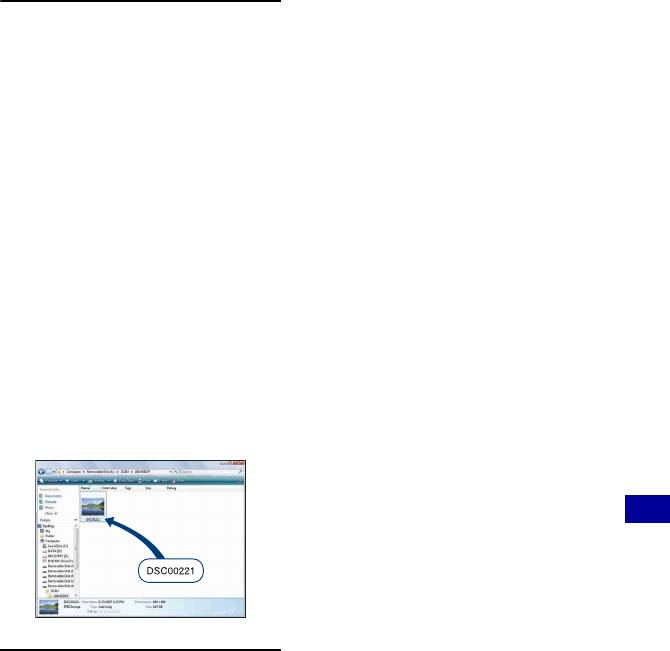
Просмотр сохраненных на компьютере файлов изображений с одновременным
копированием фотоаппаратом на карту памяти “Memory Stick Duo”
2 Скопируйте файл изображения
в папку карты памяти “Memory
Stick Duo” в следующей
последовательности.
1Щелкните правой кнопкой по
файлу изображения, а затем
щелкните по пункту [Copy]
(Копировать).
2Дважды щелкните по значку
[Removable Disk] (Сменный диск)
или [SonyMemoryStick] в папке
[Computer] (Компьютер) (для
Windows XP, [My Computer] (Мой
компьютер)).
3Щелкните правой кнопкой мыши
по папке [sssMSDCF] (для
фотоснимка) в папке [DCIM] или
по папке [sssANV01] (для
видеозаписи) в папке [MP_ROOT]
и щелкните по кнопке [Paste]
(Вставка).
• sss обозначает любой номер в
диапазоне от 100 до 999.
Использование Вашего компьютера
115
Оглавление
- Примечания по использованию фотоаппарата
- Оглавление
- Основные методы для получения лучших изображений
- Обозначение частей
- Индикаторы на экране
- Управление сенсорной панелью
- Изменение экранной индикации
- Использование внутренней памяти
- Фотосъемка
- Выполнение видеосъемки
- Просмотр изображений
- Удаление изображений
- Изучение различных функций – HOME/Меню
- Пункты меню
- Переключение режима съемки
- Съемка в соответствии с режимом сцены
- Фотосъемка (Режим Авто по программе)
- Меню съемки
- Меню просмотра
- Настройка функции управления памятью и установки
- Управление
- Установки
- Просмотр фотоснимков на телевизоре
- Получение удовольствия от Вашего компьютера с системой Windows
- Установка программного обеспечения (прилагается)
- О приложении “Picture Motion Browser” (прилагается)
- Копирование изображений на компьютер с использованием приложения “Picture Motion Browser”
- Копирование изображений на компьютер без использования приложения “Picture Motion Browser”
- Использование приложения “Music Transfer” (прилагается)
- Использование Вашего компьютера Macintosh
- Просмотр руководства “Расширенное ознакомление с Cyber-shot”
- Как выполнить печать фотоснимков
- Прямая печать изображений при помощи PictBridge-совместимого принтера
- Печать в фотоателье
- Устранение неисправностей
- Предупреждающие индикаторы и сообщения
- Использование фотоаппарата за границей — Источники питания
- О карте памяти “Memory Stick Duo”
- О батарейном блоке
- О зарядном устройстве
- Алфавитный указатель


